
Полезное:
Как сделать разговор полезным и приятным
Как сделать объемную звезду своими руками
Как сделать то, что делать не хочется?
Как сделать погремушку
Как сделать так чтобы женщины сами знакомились с вами
Как сделать идею коммерческой
Как сделать хорошую растяжку ног?
Как сделать наш разум здоровым?
Как сделать, чтобы люди обманывали меньше
Вопрос 4. Как сделать так, чтобы вас уважали и ценили?
Как сделать лучше себе и другим людям
Как сделать свидание интересным?

Категории:
АрхитектураАстрономияБиологияГеографияГеологияИнформатикаИскусствоИсторияКулинарияКультураМаркетингМатематикаМедицинаМенеджментОхрана трудаПравоПроизводствоПсихологияРелигияСоциологияСпортТехникаФизикаФилософияХимияЭкологияЭкономикаЭлектроника

Практическая работа № 3
Построить изображения правильной шестиугольной призмы, содержащей торцевую фаску (рис.1) по варианту табл. 1 (угол фаски 300 для всех вариантов).
Таблица 1
| № варианта | d | a | L |
| 1,11 | |||
| 2,12 | |||
| 3,13 | |||
| 4,14 | |||
| 5,15 | |||
| 6,16 | |||
| 7,17 | |||
| 8,18 | |||
| 9, 0 | |||
Пример построения призмы с фаской
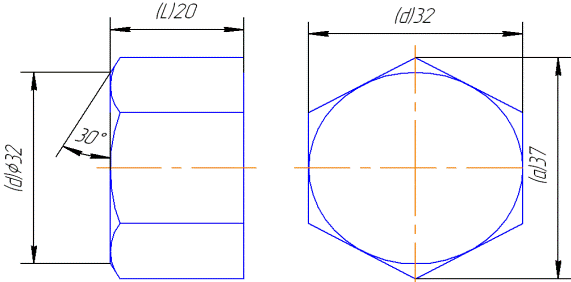
Рис.1. Призма с фаской
1. Создайте Фрагмент и включите инструментальную панель
Геометрия. 
2. Командой Многоугольник  начертите правильный шестиугольник.
начертите правильный шестиугольник.
В Строке параметров задайте Количество вершин: 6, Радиус: 16, Угол: 0. Нажмите кнопку С осями  (построение центровых линий внутри шестиугольника) и кнопку По вписанной окружности
(построение центровых линий внутри шестиугольника) и кнопку По вписанной окружности  (правая кнопка Режим).
(правая кнопка Режим).
3. Включите привязки: Ближайшая точка, Середина, Пересечение, Угловая привязка.
4. Начертите окружность  , вписанную в правильный шестиугольник.
, вписанную в правильный шестиугольник.
При этом в Строке параметров нажмите кнопку Без осей  (левая кнопка Режим).
(левая кнопка Режим).
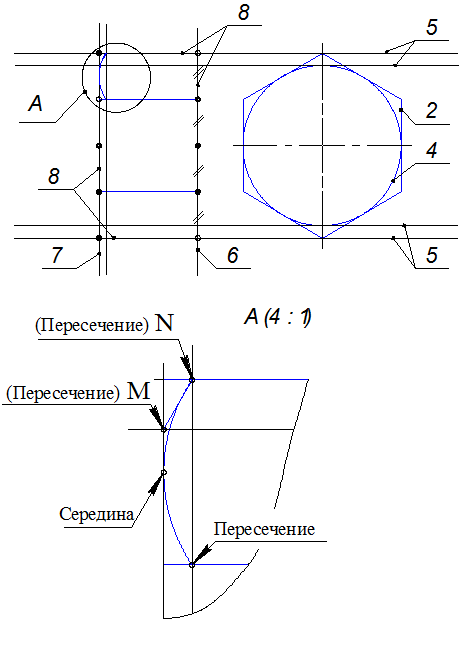
Рис. 2. Построение изображений призмы
5. Командой Параллельная прямая  начертите две вспомогательные горизонтальные прямые, проходящие через верхнюю и нижнюю вершины многоугольника, и две прямые, проходящие через точки вертикального диаметра окружности.
начертите две вспомогательные горизонтальные прямые, проходящие через верхнюю и нижнюю вершины многоугольника, и две прямые, проходящие через точки вертикального диаметра окружности.
6. Командой Вертикальная прямая  начертите вспомогательную прямую, расположенную левее изображения шестиугольника.
начертите вспомогательную прямую, расположенную левее изображения шестиугольника.
Эта линия будет определять положение правого торца призмы на виде спереди.
7. Командой Параллельная прямая  , задав Расстояние: 20, начертите вертикальную прямую, которая будет определять левый торец призмы.
, задав Расстояние: 20, начертите вертикальную прямую, которая будет определять левый торец призмы.
8. Командой Отрезок  или Непрерывный ввод объектов
или Непрерывный ввод объектов  начертите габаритный прямоугольник вида спереди призмы.
начертите габаритный прямоугольник вида спереди призмы.
В результате ваших действий должно получиться изображение, показанное на рис.2. Здесь позициями обозначены линии чертежа, которые построены в пунктах 2, 4, 5, 6, 7, 8 соответственно.
9. Далее на виде спереди нужно построить два горизонтальных отрезка – изображения видимых боковых рёбер призмы.
Можно предложить много вариантов построения этих линий чертежа, но рекомендуется реализовать вариант построения, изложенный далее.
Командой Разбить кривую на N частей  (меню кнопки Разбить кривую
(меню кнопки Разбить кривую  ) разбейте на четыре одинаковых отрезка вертикальные линии чертежа, построенные в пункте 8 упражнения, и определяющие на чертеже правый и левый торцы призмы.
) разбейте на четыре одинаковых отрезка вертикальные линии чертежа, построенные в пункте 8 упражнения, и определяющие на чертеже правый и левый торцы призмы.
Точки разбиения на рис.2 условно показаны кружочками (четыре кружочка расположены на линии левого торца призмы и четыре – на линии правого). Длины одинаковых отрезков показаны на линии правого торца призмы двумя чёрточками.
Такое разбиение позволяет легко построить изображение рёбер призмы на виде спереди.
10. Остаётся построить на чертеже линии, изображающие фаску на левом торце призмы.
Таких линий несколько: два коротких отрезка, наклонённых к линии левого торца призмы под углом 30° (см. на рис.1 соответствующий размер) и обозначающих очерковые образующие конуса фаски.
На рис.2 верхняя образующая конуса фаски показана отрезком MN (см. выносной элемент А);
- три дуги гипербол, для упрощения заменённых дугами окружностей и обозначающих линии пересечения конуса фаски с гранями призмы.
11. Для построения отрезка MN нажмите кнопку Отрезок  и в Строке параметров задайте Угол: 60 (Enter).
и в Строке параметров задайте Угол: 60 (Enter).
Далее укажите точку M (должна сработать привязка Пересечение) и медленно перемещайте курсор в направлении точки N.
При срабатывании привязки Пересечение укажите точку N.
12. Аналогичное изображение построите в нижней части вида спереди, задав параметр Угол: -(минус) 60 (Enter).
13. Для построения дуг окружностей предварительно постройте вспомогательную вертикальную прямую  , проходящую через
, проходящую через
точку N.
Нажмите кнопку команды Дуга по трём точкам  .
.
Укажите три точки дуги:
- первая точка – N ( привязка Ближайшая точка);
- вторая точка определяется привязкой Середина ( см. выносной элемент А на рис.2);
- третья точка определяется привязкой Пересечение.
По аналогии постройте две другие дуги (см. рис.1).
14. Удалите вспомогательные линии чертежа (Редактор – Удалить вспомогательные линии и точки – В текущем виде).
15. Командой Усечь кривую  инструментальной панели Редактирование удалите угловые отрезки исходного контура (сравните изображения, показанные на рис.1 и 2).
инструментальной панели Редактирование удалите угловые отрезки исходного контура (сравните изображения, показанные на рис.1 и 2).
Закройте Фрагмент с сохранением.
| <== предыдущая | | | следующая ==> |
| Биография | | | Молекулярная физика и термодинамика |
Date: 2015-08-07; view: 929; Нарушение авторских прав; Помощь в написании работы --> СЮДА... |